Jak wyróżnić wszystkie komórki komentarzami w programie Excel?
Komentarz to przydatna funkcja dla nas do zapisania ważnych informacji w Excelu, po wstawieniu komentarza w komórce pojawi się mały czerwony wskaźnik. Ale czasami czerwone wskaźniki nie są zbyt uderzające, więc możemy wyróżnić wszystkie komórki komentarzami określonym kolorem, aby były bardziej wyróżniające się. Przeczytaj ten artykuł, aby poznać więcej szczegółów.
Podświetl wszystkie komórki z komentarzami za pomocą funkcji Go To Special
Podświetl wszystkie komórki komentarzami z kodem VBA
 Podświetl wszystkie komórki z komentarzami za pomocą funkcji Go To Special
Podświetl wszystkie komórki z komentarzami za pomocą funkcji Go To Special
W Excelu możemy najpierw zaznaczyć wszystkie komórki komentarzy, a następnie nadać im kolor, który nam się podoba, wykonaj następujące czynności:
1. Wybierz zakres danych lub cały arkusz, w którym chcesz podświetlić komórki komentarzami.
2. Następnie kliknij Strona główna > Znajdź i wybierz > Przejdź do specjalnegozobacz zrzut ekranu:

Wskazówka: Możesz naciskać skróty Ctrl + G otworzyć przejdź do i kliknij Specjalny otworzyć Przejdź do specjalnego dialog.
3, w Przejdź do specjalnego okno dialogowe, zaznacz Komentarze opcja, patrz zrzut ekranu:

4. Następnie kliknij OK aby zamknąć to okno dialogowe, a wszystkie komórki z komentarzami zostały wybrane w twoim wyborze, zobacz zrzut ekranu:
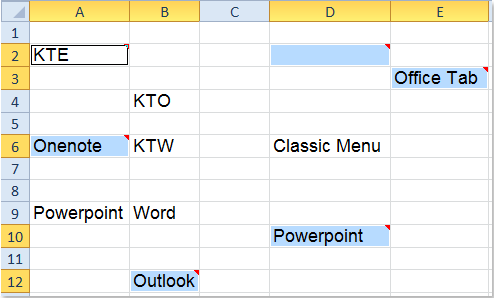
5. Po zaznaczeniu komórek komentarza kliknij plik Kolor wypełnienia ikona pod Strona główna i wybierz jeden kolor, który ci się podoba, wszystkie wybrane komentarze do komórek zostaną pokolorowane naraz, zobacz zrzut ekranu:
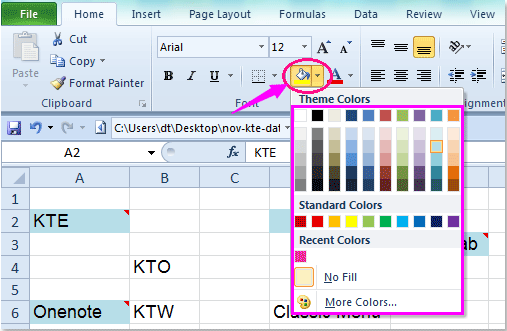
 Podświetl wszystkie komórki komentarzami z kodem VBA
Podświetl wszystkie komórki komentarzami z kodem VBA
Możesz również natychmiast podświetlić i pokolorować wszystkie komentarze komórek w aktywnym arkuszu za pomocą następującego kodu VBA:
1. Aktywuj swój arkusz roboczy, w którym chcesz podświetlić komórki komentarza.
2. Przytrzymaj ALT + F11 klawisze, aby otworzyć Okno Microsoft Visual Basic for Applications.
3. Kliknij wstawka > Modułi wklej następujący kod w Okno modułu.
Kod VBA: zaznacz wszystkie komórki komentarzami
Sub ColorComments()
'Update 20141110
Dim Rng As Range
Dim WorkRng As Range
On Error Resume Next
xTitleId = "KutoolsforExcel"
Set WorkRng = Application.Selection
Set WorkRng = Application.InputBox("Range", xTitleId, WorkRng.Address, Type:=8)
Set WorkRng = WorkRng.SpecialCells(xlCellTypeComments)
Application.ScreenUpdating = False
For Each Rng In WorkRng
Rng.Interior.ColorIndex = 36
Next
Application.ScreenUpdating = True
End Sub
4. Następnie naciśnij F5 klucz do uruchomienia tego kodu, a pojawi się okno zachęty przypominające o wybraniu zakresu, w którym chcesz podświetlić komórki komentarza, zobacz zrzut ekranu:

5. A następnie kliknij OK, wszystkie wybrane komentarze zostały wyróżnione kolorem.

Note:
W powyższym kodzie możesz zmienić indeks kolorów w skrypcie Rng.Interior.ColorIndex = 36 do twoich upodobań.
Podobne artykuły:
Jak zresetować wszystkie pozycje komentarzy w programie Excel?
Jak zmienić kolor wskaźnika komentarza w programie Excel?
Jak automatycznie dodawać datę i godzinę do komentowania w programie Excel?
Najlepsze narzędzia biurowe
Zwiększ swoje umiejętności Excela dzięki Kutools for Excel i doświadcz wydajności jak nigdy dotąd. Kutools dla programu Excel oferuje ponad 300 zaawansowanych funkcji zwiększających produktywność i oszczędzających czas. Kliknij tutaj, aby uzyskać funkcję, której najbardziej potrzebujesz...

Karta Office wprowadza interfejs z zakładkami do pakietu Office i znacznie ułatwia pracę
- Włącz edycję i czytanie na kartach w programach Word, Excel, PowerPoint, Publisher, Access, Visio i Project.
- Otwieraj i twórz wiele dokumentów w nowych kartach tego samego okna, a nie w nowych oknach.
- Zwiększa produktywność o 50% i redukuje setki kliknięć myszką każdego dnia!

